电脑戴尔死机如何重新启动的解决方法
- 分类:帮助 回答于: 2021年03月14日 15:28:05
我们在使用电脑的时候经常会出现电脑卡住死机无法操作的问题,如果持续等待也不会有结果,也会浪费时间,拔电源是不建议大家去做的,下面就教大家如何去操作。
方法一:
1、我们使用组合键”alt+ctrl+delete“强制调出安全选项操作界面。

2、在打开的界面,我们点击右下角的电源按钮,然后根据需求选择【关机】还是【重启】。
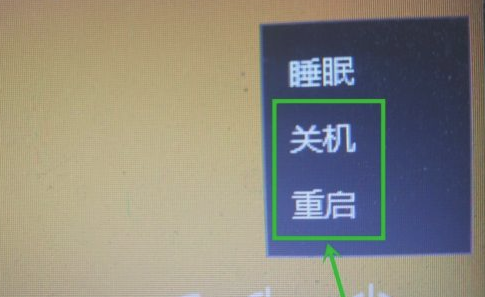
方法二:
按住电脑的电源键3秒,之后电脑就会自动完成强制关机,这适合电脑直接无法通过系统进行关机。

如何避免出现死机问题:
1.电脑长时间时候后要重启电脑,不要长时间的不间断运行,这样系统会产生大量的垃圾,在一定程度上会造成系统运行变慢,进而出现系统卡死的问题
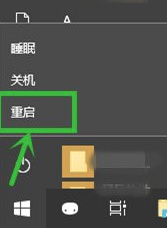
2.及时清理电脑垃圾
虽然现在电脑的硬盘空间都比较大,但是太多的垃圾会严重拖慢系统运行速度,尤其是对那些使用机械硬盘的用户,这会给电脑带来过大的负担,不利于电脑的运行。
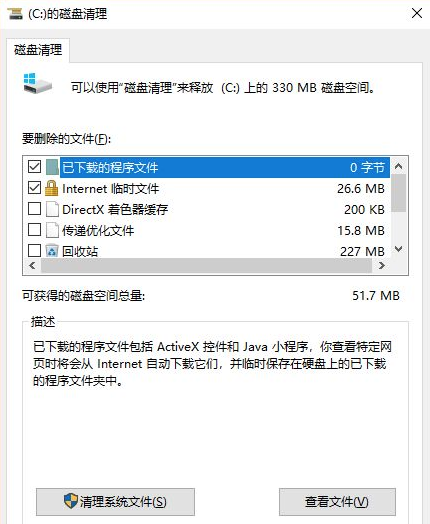
3.注意硬件寿命问题
一般情况下主要是硬盘的寿命,很多人不正确的使用方式会严重缩短硬盘寿命,容易出现坏道问题,这样系统文件丢失就容易出现系统死机的问题。
4.避免同时运行大量软件
对于大部分人来说,电脑的配置都是相对一般的,这样系统在处理任务的能力上就会比较弱,尤其是一些比较老的电脑,运行卡顿后你再去乱点,直接就会造成系统死机。
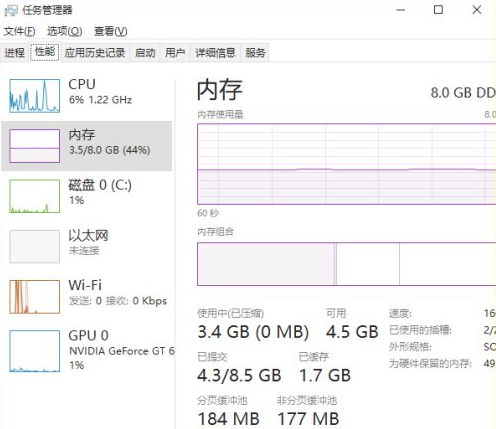
以上就是关于戴尔电脑死机然后重新启动的方法,觉得有用的就收藏起来吧。
 有用
26
有用
26


 小白系统
小白系统


 1000
1000 1000
1000 1000
1000 1000
1000 1000
1000 1000
1000 1000
1000 0
0 0
0 0
0猜您喜欢
- softupnotify.exe,小编教你softupnoti..2018/07/17
- 图文详解笔记本电脑打不出1-9数字怎么..2021/04/11
- 没有U盘怎么给电脑重装系统..2022/10/28
- 电脑自带的截图快捷键,小编教你怎么使..2018/05/14
- 联想硬盘保护系统怎么关闭..2021/05/14
- 教你惠普hp笔记本怎么进bios..2021/06/07
相关推荐
- 系统安装教程图解2022/09/25
- 小米笔记本键盘f1到f12不能用怎么解决..2021/03/13
- ipad充不进电,小编教你ipad充不进电怎..2018/07/27
- 华硕笔记本怎么禁用自带键盘..2021/03/11
- 小编教您电脑怎么格式化的方法步骤..2020/10/26
- 怎么从优盘装系统2020/12/25

















